Windows 디바이스에 대한 자동 등록 설정
적용 대상
- Windows 10
- Windows 11
Microsoft Intune 자동 등록을 사용하도록 설정하여 디바이스 등록을 간소화합니다. 이 등록 방법을 사용하면 디바이스가 Microsoft Entra ID 가입하거나 등록할 때 자동으로 등록할 수 있습니다. Intune 등록은 다음과 같은 경우에 발생합니다.
- Microsoft Entra 사용자가 회사 또는 학교 계정을 개인 디바이스에 추가합니다.
- 회사 소유 디바이스가 Microsoft Entra ID 조인합니다.
자동 등록은 다음 디바이스 관리 및 프로비저닝 시나리오에서 사용할 수 있습니다.
- BYOD(Bring Your Own Device), 개인 디바이스
- 대량 등록
- 그룹 정책
- Windows Autopilot(사용자 기반 및 자체 배포)
- Configuration Manager 공동 관리
이 문서에서는 개인 및 회사 소유 디바이스에 대해 MDM(자동 모바일 디바이스 관리) 등록을 사용하도록 설정하는 방법을 설명합니다.
필수 구성 요소
사전에 갖추고 있어야 할 조건은 다음과 같습니다.
자동 MDM 등록 및 사용자 지정 회사 브랜딩을 위한 Microsoft Entra ID P1 또는 P2 구독 또는 프리미엄 평가판 구독입니다.
Microsoft Intune 구독.
전역 관리자 권한.
Windows 자동 등록을 사용하도록 설정
디바이스>등록으로 이동합니다.
Windows 탭으로 이동합니다. 그런 다음, 자동 등록을 선택합니다.
참고
자동 MDM 등록은 Microsoft Entra ID Premium 구독자가 사용할 수 있는 프리미엄 Microsoft Entra 기능입니다. 자동 등록 설정을 볼 수 없는 경우 무료 평가판을 활성화하기 위해 Microsoft Entra ID Premium 구독자에만 자동 MDM 등록을 사용할 수 있습니다를 선택합니다.
Microsoft Intune 선택합니다.
MDM 사용자 scope 구성합니다. 이 설정을 사용하면 Intune 디바이스를 관리할 수 있도록 Microsoft Entra 사용자에 대해 자동 MDM 등록이 가능합니다.
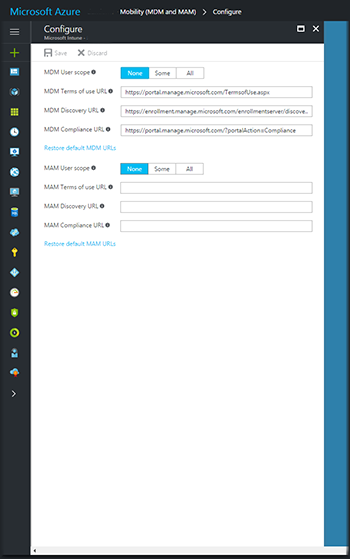
옵션은 다음과 같습니다.
- 없음 - 모든 사용자에 대해 자동 MDM 등록을 사용할 수 없습니다. Microsoft Intune 디바이스를 관리할 수 있지만 사용자는 MDM 등록을 시작해야 합니다.
- 일부 - 선택한 사용자에 대해 자동 MDM 등록이 사용하도록 설정됩니다.
- 모두 - 모든 사용자에 대해 자동 MDM 등록이 사용하도록 설정됩니다. 해당 디바이스는 Microsoft Entra ID 가입하거나 등록할 때 Intune 자동으로 등록됩니다.
팁
Windows BYOD 디바이스에 대해 자동 MDM 등록을 사용하도록 설정하려는 경우 MDM 사용자 scope 대해 모두 또는 일부를 선택합니다. 그런 다음 WIP 사용자 scope 없음 또는 일부이며 사용자가 두 사용자 범위의 멤버가 아닌지 확인합니다.
다음 URL의 기본값을 사용합니다.
- MDM 사용 약관 URL
- MDM 검색 URL
- MDM 규정 준수 URL
WIP 사용자 scope 없음을 선택합니다. WIP 사용자 scope 다른 값으로 설정된 경우 선택한 사용자가 MDM 사용자 scope 일부가 아닌지 확인합니다.
중요
사용자가 MDM 사용자 scope 및 WIP 사용자 모두에 있는 경우 다음을 scope.
- MDM 사용자 scope 회사 소유 디바이스에 있는 경우 우선합니다. 디바이스는 작업을 위해 설정할 때 Microsoft Intune 자동으로 등록됩니다.
- WIP 사용자 scope 자신의 디바이스를 가져오는 경우 우선적으로 적용됩니다. 디바이스는 디바이스 관리를 위해 Microsoft Intune 등록하지 않습니다. Microsoft Purview Information Protection 정책은 구성한 경우 적용됩니다.
저장을 선택합니다.
다단계 인증
기본적으로 자동 등록에는 2단계 인증을 사용할 수 없습니다. 디바이스 등록 중에 다단계 인증을 요구하는 것이 좋습니다. 자세한 내용은 Azure Multi-Factor Authentication 서버 시작을 참조하세요.
디바이스 사용자 지원
Microsoft Intune 사용자 도움말 문서는 회사용 디바이스를 설정하는 직원과 학생을 위한 개념 정보, 자습서 및 방법 가이드를 제공합니다. Intune 문서를 직접 가리키거나 사용자 고유의 디바이스 관리 문서를 개발하고 업데이트할 때 이러한 문서를 지침으로 사용할 수 있습니다.
Windows 11 또는 Windows 10 실행하는 개인 디바이스의 사용자는 디바이스에 회사 또는 학교 계정을 추가하거나 Intune 회사 포털 앱을 사용하여 자동으로 등록할 수 있습니다. 이전 버전의 Windows를 실행하는 디바이스는 Intune 회사 포털 앱을 사용하여 등록해야 합니다. 자세한 내용은 Windows 10/11 디바이스 등록을 참조하세요.
또한 허가되지 않은 관리자가 Intune 관리 센터에 로그인하여 문제 해결 및 지원을 지원할 수 있습니다. 자세한 내용은 허가되지 않은 관리자를 참조하세요.
모범 사례 및 문제 해결
디바이스 사용자는 Microsoft Edge를 통해 회사 포털 웹 사이트에 액세스하여 특정 버전의 Windows에 할당된 앱을 확인해야 합니다. Google Chrome, Mozilla Firefox 및 인터넷 Explorer 같은 다른 브라우저는 이러한 유형의 필터링을 지원하지 않습니다.
등록 후 자동 MDM 등록이 비활성화되고 디바이스가 Microsoft Entra ID 조인되는 경우 Microsoft Intune 관리 센터에 두 개의 레코드가 표시됩니다. 중복 레코드를 중지하려면 가입된 디바이스의 사용자에게 설정> 계정액세스 회사 또는 학교에 지시합니다>. 그런 다음 동일한 계정을 사용하여 연결할 수 있습니다.
다음 단계
디바이스를 프로비전할 때 자동 등록을 통합하고 사용하는 방법에 대한 자세한 내용은 다음을 참조하세요.
등록 또는 프로비저닝 솔루션의 일부로 자동 등록을 사용하지 않는 경우 등록 요청을 Intune 서버로 리디렉션하는 DNS(도메인 이름 서버) 별칭(CNAME 레코드 유형이라고 함)을 만드는 것이 좋습니다. 자세한 내용은 Intune 등록 서버의 자동 검색 사용을 참조하세요.
피드백
출시 예정: 2024년 내내 콘텐츠에 대한 피드백 메커니즘으로 GitHub 문제를 단계적으로 폐지하고 이를 새로운 피드백 시스템으로 바꿀 예정입니다. 자세한 내용은 다음을 참조하세요. https://aka.ms/ContentUserFeedback
다음에 대한 사용자 의견 제출 및 보기